Asus TF101 16Gb Black: Документы
Документы: Asus TF101 16Gb Black
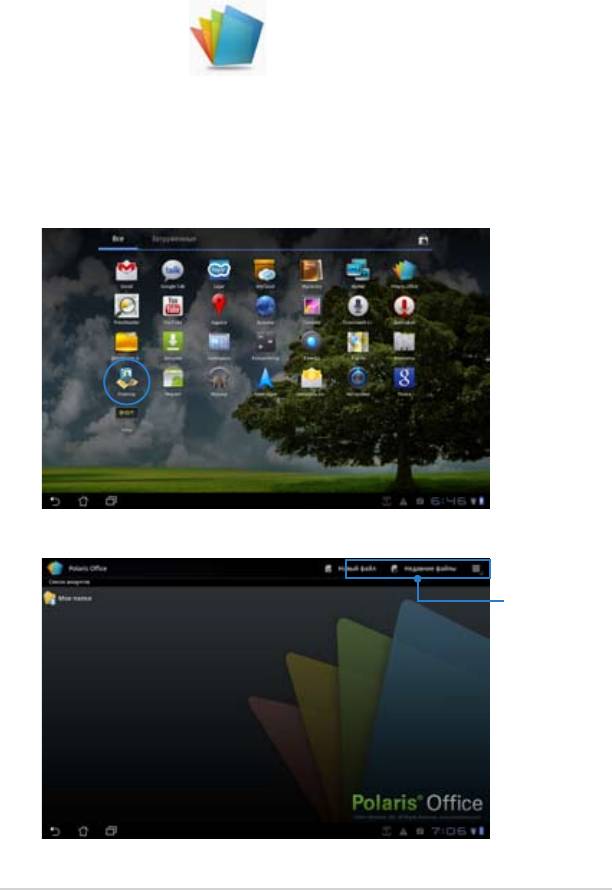
Документы
Polaris® Office
Polaris® Office - офисное программное обеспечение, поддерживающее
документы, таблицы и презентации.
Для использования Polaris® Office
1. Откройте меню
Приложения
в правом верхнем углу.
2. Нажмите
Polaris® Office
.
3. Появится главная панель
Polaris® Office
.
Панель
инструментов
Руководство ASUS Eee Pad
37
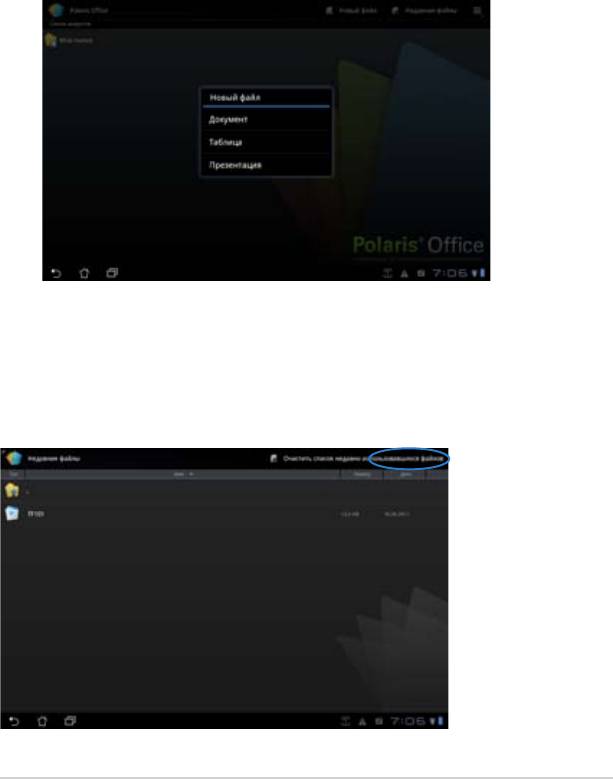
38
Руководство ASUS Eee Pad
4. Нажмите
Мои папки
и выберите
sdcard
.
5. Выберите
Новый файл
в правом верхнем углу. Выберите
Документ
для использования текстового редактора для редактирования
документов. Выберите
Таблица
для использования таблицы для
расчетов и управления информацией. Выберите
Презентация
для
создания и просмотра презентаций.
Недавние файлы
Нажмите
Недавние файлы
в правом верхнем углу для быстрого доступа к
недавно редактируемым файлам.
Нажмите
Очистить список недавно использовавшихся файлов
, когда
файлов слишком много.
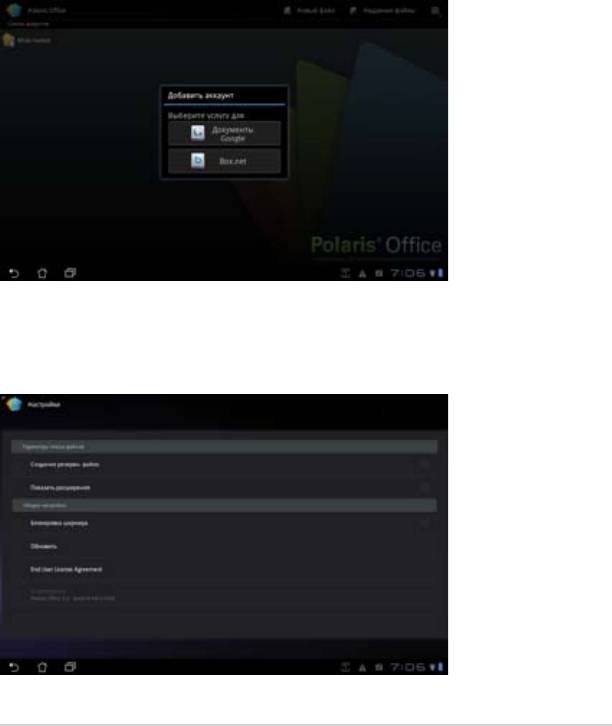
Добавление учетных записей
Вы можете редактировать файлы с помощью Polaris® Office, используя
другие учетные записи, в том числе
Google docs
и
Box.net
.
1. Нажмите кнопку настройки в правом верхнем углу и выберите
Добавить учетную запись
.
2. Выберите тип учетной записи.
3. Введите учетную запись электронной почты и пароль, затем нажмите
OK
для добавления учетной записи.
Конфигурация параметров
Нажмите кнопку настройки в правом верхнем углу и выберите
Настройки
.
Вы можете сконфигурировать
Параметры списка файлов
и
Общие
настройки
.
Руководство ASUS Eee Pad
39
Оглавление
- Содержание
- Комплект поставки
- Ваш Eee Pad
- Зарядка Eee Pad
- Мобильная док-станция для Eee Pad (опция)
- Подключение Eee Pad к док-станции
- Отключение Eee Pad от док-станции
- Зарядка Eee Pad, подключенного к док-станции
- Начало
- Настройки
- Музыка
- Изображение
- Почта
- Чтение
- Расположение
- Документы
- Общий доступ
- Eee Pad PC Suite (на ПК)
- Удостоверения и стандарты
- Информация об авторских правах






